
- •Тестовая лабораторная работа внутримашинное обеспечение документооборота использование табличной базы данных сотрудников
- •2). Изменение должностных окладов.
- •Применение формул
- •Использование коэффициентов
- •3) Проверка данных
- •Если работник уволен
- •Сравнение табельных номеров.
- •Сравнение фамилий
- •Соответствие всем условиям
- •Составление сложной формулы методом вложения
- •4) Расчет премии за выслугу лет
- •Алгоритм вычисления премии.
- •1. Определение полного количества лет работы на предприятии:
- •2. Расчет суммы премии.
- •4. Формирование приказа о премии за выслугу лет
- •Приказ №______
Курс
«Информационные системы в экономике»
Страница
Тестовая лабораторная работа внутримашинное обеспечение документооборота использование табличной базы данных сотрудников
Практическое задание
1. Должностные оклады и премии.
1)
Определение количества сотрудников в
каждом отделе и занимающих
определенные должности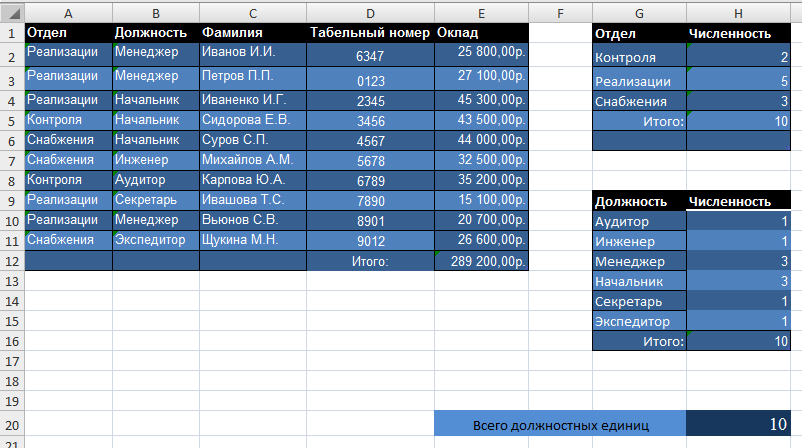
Скопируйте файл База данных.xlsx на Рабочий стол.
В файле База данных.xlsx перейдите на Лист 2 и назовите его Количество сотрудников.
Создайте на Листе 2 таблицу в соответствии с вышеприведенным рисунком и введите названия столбцов в следующей последовательности: Отдел, Должность, Фамилия, Табельный номер, Оклад.
Заполните таблицу в следующем порядке:
В ячейку A2 введите формулу: =ЕСЛИ(D2<>"";ВПР(D2;Сотрудники!$B$2:$G$11;5;ЛОЖЬ);"") и размножьте ее на следующие строки с помощью автозаполнения.
В ячейку B2 введите формулу: =ЕСЛИ(D2<>"";ВПР(D2;Сотрудники!$B$2:$G$11;6;ЛОЖЬ);"") и размножьте ее на следующие строки с помощью автозаполнения.
В ячейку С2 введите формулу: =Сотрудники!C2&" "&ЛЕВСИМВ(Сотрудники!D2)&"."&ЛЕВСИМВ (Сотрудники!E2)&"." и размножьте ее на следующие строки с помощью автозаполнения. При этом в ячейках столбца Фамилия вместо фамилии, имени и отчества должна появиться фамилия с инициалами.
Табельный номер (D2:D11) введите с клавиатуры, при этом ячейки в столбцах Отдел и Должность заполнятся автоматически.
Оклад введите с клавиатуры, причем размер оклада должен выражаться целым числом рублей, т.е. не содержать копеек.
Ячейку Е12 Итого заполните с помощью Автосуммы.
На этом же листе разметьте таблицы определения количества сотрудников в каждом отделе и занимающих определенные должности, как указано на рисунке выше.
В ячейки Н2:Н4 поместите формулы для определения количества сотрудников в отделах, например для ячейки Н2 формула будет иметь вид =СЧЕТЕСЛИ($А$2:$А$11;G2) или =СЧЕТЕСЛИ($А$2:$А$11;”Контроля”)
В ячейки Н8:Н13 поместите формулы для определения количества сотрудников, занимающих определенные должности, например для ячейки Н8 формула будет иметь вид =СЧЕТЕСЛИ($В$2:$В$11;G8) или =СЧЕТЕСЛИ($В$2:$В$11;”Аудитор”)
В ячейках Н5 и Н14 просуммируйте количество сотрудников по отделам и по должностям.
Выполните проверку рассчитываемых значений: Результаты сложных и наиболее важных расчетов всегда нужно проверять на правильность. Важным средством контроля могут служить дополнительные ячейки, в которых производятся те же расчеты, но другим методом, или расчеты, позволяющие проверить основной результат.
Для нашей задачи возможен следующий метод контроля: если в списке работников нет ошибки, то значения в столбце оклады должны быть больше нуля, для этого в ячейку Н20 занесем формулу =СЧЕТЕСЛИ($Е$2:$Е$11;”>0”)
Если расчеты производились правильно, то численность сотрудников по должностям и отделам должна совпадать.
2). Изменение должностных окладов.
1-й способ.
Предположим, финансовые возможности предприятия позволяют увеличить штатные оклады сотрудников на 7,7%. Рассчитаем новые ставки, воспользовавшись несколькими методами. При этом необходимо учитывать, что размер оклада должен выражаться целым числом, то есть не содержать копеек.
Использование диалогового окна Специальная вставка
Скопируйте первую таблицу листа Количество сотрудников на Лист 3 и переименуйте его в Оклады.
В ячейку F1 введите заголовок Новый оклад (Специальная вставка), в ячейку F2 скопируйте значение старого оклада, используя формулу ='Количество сотрудников'!E2. Размножьте формулу до ячейки F11 включительно.
В ячейку С14 введите значение индекса увеличения оклада (1,077).
Скопируйте содержимое данной ячейки.
Выделите диапазон F2:F11, содержащий оклады.
Из контекстного меню выберите Специальная вставка.
В области Вставить появившегося окна активизируйте переключатель Значения, в области Операция – переключатель Умножить, Ок.
В результате все числа, указанные в ячейках F2:F11, будут умножены на значение 1,077, введенное в ячейку С14. Но при использовании данного метода значения увеличенных окладов выражены в рублях с копейками.
